일반적으로 원격으로 서버나 PC에 접속해서 작업을 진행하기 위해서는 ssh를 주로 사용한다.
그러나 우분투 운영체제에는 기본적으로 설치되어 있지 않아 직접 설치해야 한다.
ssh 서비스 동작 여부 확인
먼저 ssh 서비스가 동작 중인지 확인한다. 이미 동작 중이라면 굳이 설치할 필요가 없다.
service 명령어 또는 systemctl 명령어를 사용하면 확인할 수 있다.
service 명령어 사용
먼저 아래 명령을 통해 ssh 서비스가 동작 중인지 확인한다.
# 아래 명령 입력 후 출력되는 목록에서 ssh가 존재하는지 확인
$ service --status-all
service 명령어로 확인했을때 ssh 서비스가 동작 중이면 아래와 같이 확인 가능하다.
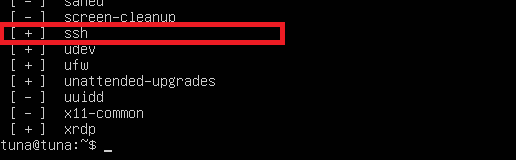
ssh 서비스가 동작 중이지 않으면 서비스 목록에 표시되지 않는다.
systemctl 명령어 사용
먼저 아래 명령을 통해 ssh 서비스가 동작 중인지 확인한다.
# 아래 명령어로 조회되는 결과가 있는지 확인
$ sudo systemctl status sshssh 서비스가 동작 중인 경우 systemctl 명령으로 확인한 경우 아래와 같이 active (running)으로 표시 된다.
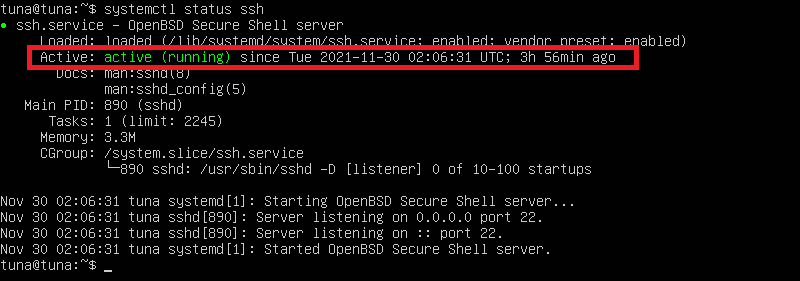
ssh 서비스가 동작 중이지 않으면 아래와 같이 찾을 수 없다는 메시지가 출력된다.

openssh-server 설치
openssh-server를 설치하는 방법은 두 가지이다.
이미 우분투 운영체제가 동작 중인 경우에는 apt 패키지로 설치 할 수 있고, 우분투 서버인 경우 운영체제 설치 과정에서 선택 할 수 있다.
apt 패키지 설치
우분투에서 아래 명령어를 입력하여 openssh를 설치한다.
# 설치
$ sudo apt update
$ sudo apt install openssh-server우분투 서버 설치 과정에서 선택
우분투 서버를 설치할 때 아래와 같이 openssh-server를 설치할 것인지 묻는 화면이 나오는데 체크해서 설치하면 된다.

서버의 경우 일반적으로 원격으로 접속해서 작업을 수행해야 하기 때문에, 운영체제 설치할때 openssh 설치 여부를 묻는다면 반드시 설치하는 것이 좋다.
ssh 서비스 동작 여부 확인
openssh-server 설치를 마치면 서비스로 등록되어 바로 실행되지만, 만약 실행 중이 아니라면 다음 명령을 수행한다.
# ssh 실행 여부 확인
$ sudo systemctl status ssh
# ssh 서비스 활성화 및 시작
$ sudo systemctl enable ssh
$ sudo systemctl start sshssh 연결하기
우분투 서버에 ssh로 연결하는 방법은 생각보다 쉽다.
아래와 같이 ssh 명령을 이용하여 접속하면 잘 접속 된다.
# ssh -p 포트번호 계정명@서버IP주소
# 포트는 22번,계정명은 tuna, 서버 주소는 172.16.87.137
$ ssh -p 22 tuna@172.16.87.137실제로 접속을 시도하면 아래와 같이 신뢰할 수 있는 호스트로 등록할 것인지 묻는 화면이 나온다.
yes를 누르면 접속을 시도한 계정에 대한 패스워드를 묻는 창이 나타난다.

패스워드를 입력하면 다음과 같이 시스템 정보가 표시되고, 정상적으로 쉘이 실행되는 것을 확인할 수 있다.
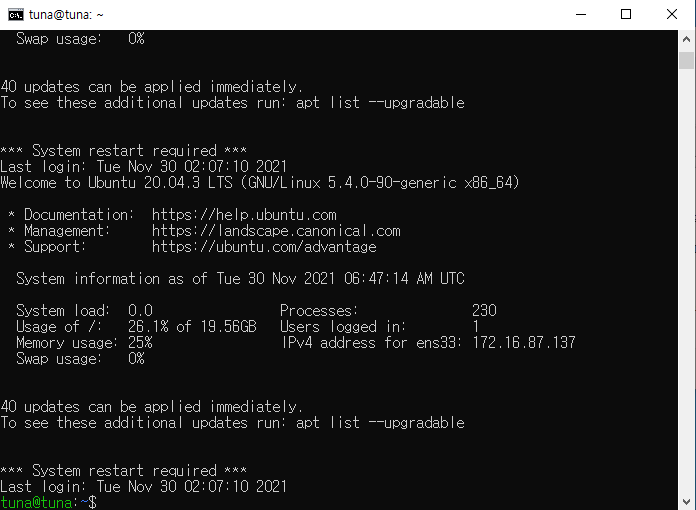
'::: IT인터넷 :::' 카테고리의 다른 글
| 우분투 VMware에서 Capture Screen이 안될때 해결 방법 (0) | 2021.12.13 |
|---|---|
| VirtualBox와 VMware에서 종료 후에도 가상 머신 계속 실행하기 (0) | 2021.12.09 |
| 우분투 환경에 Chrome 브라우저 설치하기 (0) | 2021.12.02 |
| Jenkins에서 파이썬 빌드 구성하기 (0) | 2021.09.09 |
| gitlab에서 소스코드 Pull Request와 Merge 하기 (0) | 2021.09.06 |